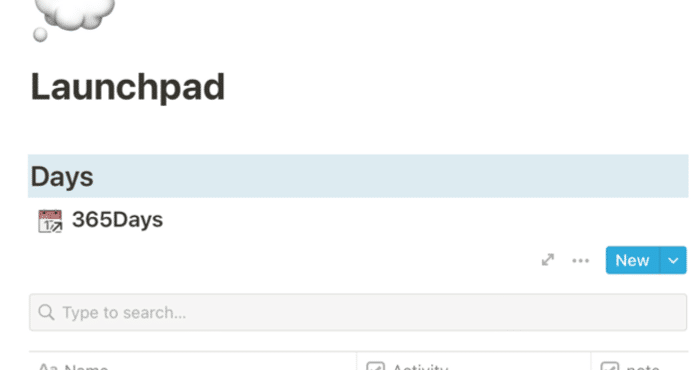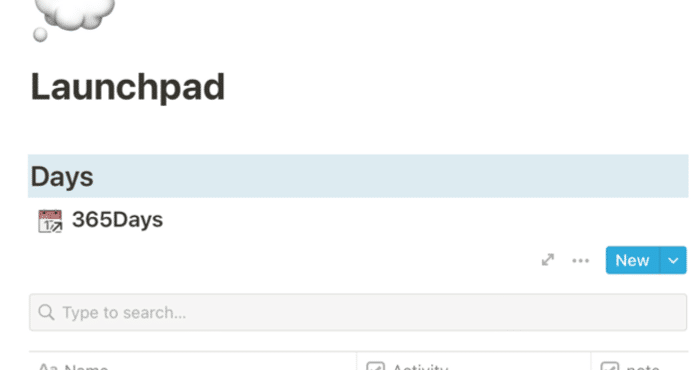NotionのReading List
読書の実績や、本のコメントなんかもNotionに入力しています。
これはテンプレートをコピーして項目の名称なんかを変えて使っています。
ほんとはここまで必要ないんだけど……と思う情報もあるものの、せっかくだから入力してます。そのうち面倒になったら必要事項だけにするかも。
Statusとして現在の状況をタグ入力してソートかけているのですが、これでも積読になっているのがよく分かりますね(^_^;)
実際に本があろうがなかろうが(電子書籍とか)、ちゃんと入力していればバレてしまい